Silinen dosya nasıl geri getirilir sorusu günümüzde birçok kişi tarafından sıkça sorulmaktadır. Bildiğiniz üzere teknolojinin gelişmesi ile birlikte birçok hata ve yanlışlık da beraberinde gelişebiliyor. Dolayısıyla bilgisayarınızı kurcalarken bir şeyleri yanlışlıkla silebiliyorsunuz. Aynı zamanda sildiğiniz bir dosya daha sonradan size lazım olabiliyor. Peki bu gibi durumlarda ne yapmak gerekmektedir? Windows silinen dosya nasıl geri getirilir? Bu yazıda sizler için silinmiş dosyaları geri getirme konusunu ele alacağız.
Windows Silinen Dosya Nasıl Geri Getirilir?
İlk paragrafta da belirtmiş olduğumuz üzere silinen dosya nasıl geri getirilir sorusuna cevap bulabileceksiniz. Silinen dosyalarınızı Windows işletim sisteminde geri getirebilmek için yine Windows’un yapımcısı olduğu uygulamayı kullanacağız. Microsoft tarafından sunulan “Windows File Recovery” isimli programa ismine tıklayarak ulaşabilirsiniz. Windows mağazasından indirerek işlemlere başlayabilirsiniz.
Bu uygulama sayesinde flash bellek silinen dosyaları geri getirme, CD silinen dosyaları geri getirme ve HDD silinen dosyaları geri getirme gibi işlemleri uygulayabilirsiniz. Yani sabit diskiniz başta olmak üzere Windows üzerinden sildiğiniz dosyaları geri alabilirsiniz.
Hangi Dosya Türleri Kurtarılabilir?
Yazıyı okurken aklınıza gelebilecek bir diğer soru türü ise hangi dosyaları kurtarabilecek olduğunuzdur. Bildiğiniz üzere dosya türleri farklı uzantılarda olabiliyor. Öncelikle uygulamanın NTFS, ReFS, FAT, exFAT gibi tüm dosya uzantılarını desteklediğini söyleyeyim.
Daha basit bir şekilde konuşacak olursam bu uygulama ile silinen müzikler, silinen fotoğraflar, silinen .rar dosyaları geri getirilebilir. Sizler için desteklenen tüm dosya türlerini görsel şeklinde paylaşıyor olacağım. Böylece geri getirmek istediğiniz dosyasının uzantısının desteklenip desteklenmediğini öğrenebilirsiniz.
Windows File Recovery Nasıl Kullanılır?
Bir üst paragraftan linkini vermiş olduğum Microsoft mağazasından uygulamayı ücretsiz olarak indirin. İndirdikten sonra Windows File Recovery uygulamasını yönetici olarak çalıştırın.
Yönetici olarak çalıştırdıktan sonra karşınıza CMD ekranı tarzında siyah bir pencere açılacaktır. Bu ekran üzerinden çeşitli komutlar girerek silinen dosya nasıl geri getirilir sorusuna cevap bulabileceğiz. Ana komut ise “winfr” olacak.
Aşağıdaki komutu girerek dosya isminde yer alan kelimelere göre tarama sağlayabiliyorsunuz. Yani dosya isimlerini ekleyerek silinen dosya isimlerini geri getirebilirsiniz.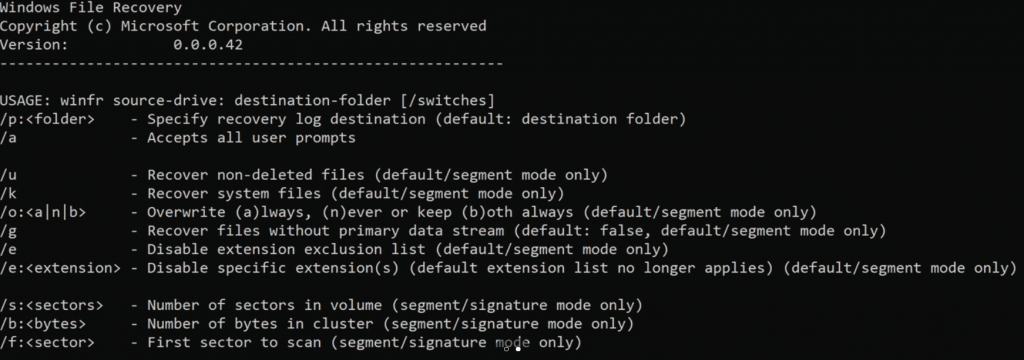
winfr kaynakklasör: hedefklasör: [/anahtarlar]
Aşağıdaki komutu kullanarak C sürücüsünden kurtarmak istediğiniz belirli dosyayı direkt olarak E sürücüsünde bulunan bir flash belleğe aktarabilirsiniz.
winfr C: E: /n \Users\KullanıcıAdı\Documents\ImportantFiles\dosyaadı.pdf
Aşağıdaki komutu kullanarak klasörün tamamını geri getirebilirsiniz.
winfr C: E: /n \Users\KullanıcıAdı\Documents\ImportantFiles\
Yukarıdaki komutlar kısa süre önce sildiğiniz dosyalar için geçerli olmaktadır. Uzun süre önce silinmiş veya disk biçimlendirildikten sonra kaybolan bir dosyayı geri getirmek için /r komutunu eklememiz gerekmektedir. Örnek komut aşağıdaki gibidir.
winfr C: E: /r /n \Users\KullanıcıAdı\Documents\ImportantFiles\
Eğer yukarıdaki yöntemler de işe yaramadıysa üçüncü yöntem olan signature yöntemini kullanabilirsiniz. Bu yöntem ile F sürücüsünden E sürücüsünün yedeğine dosya geri getirmeniz mümkün olacaktır. Örnek komut aşağıdadır.
winfr F: E: /x /y:JPEG,PNG
Uygulamayı açtığınızda /r, /n gibi komutların ne işe yaradığını öğrenebilirsiniz. Karşınıza çıkan ekranda basit bir İngilizce ile tanımı yapılmaktadır. Burada göstermiş olduğum komutlar size fikir vermesi içindir. Daha fazla komut örneği de eklenebilir. Siz bu komutları kendi disk isimlerinize göre düzenleyip işlem sağlayabilirsiniz.
Kaynak: batuakdeniz.com

Yorumlar
Yorum Gönder